眾所周知,您的 WhatsApp 緩存是臨時存儲在您設備上的數據。 借助此緩存,您的設備將更容易更快地加載 WhatsApp。 這意味著如果你要 清除 WhatsApp 緩存 在您的設備上,此臨時信息將被刪除。
但是,如果您不打算清除設備上的 WhatsApp 緩存,這將對您正在使用的設備產生影響。 這就是為什麼我們要在這篇文章中向您展示如何 完全清除 Mac 上的應用程序緩存.
內容: 第 1 部分。 刪除 WhatsApp 緩存後會發生什麼?第 2 部分。 通過簡單的步驟清除手機上的 WhatsApp 緩存第 3 部分。 如何清除我的 Mac 上的 WhatsApp 緩存和歷史記錄? 部分4。 結論
第 1 部分。 刪除 WhatsApp 緩存後會發生什麼?
在移動設備上,當您清除 Whatsapp 緩存,這是使用其設置完成的。 如果這樣做,您無需擔心 WhatsApp 上的任何數據,例如您的視頻、圖像和消息,因為它們不會從您的設備中刪除。
清除設備上的 WhatsApp 緩存後,唯一能做的就是刪除 WhatsApp 發生的不必要數據,這樣您就可以釋放設備上的空間。
僅此而已。 一旦你擺脫它,你的設備上的存儲空間就會恢復,性能也會好很多。
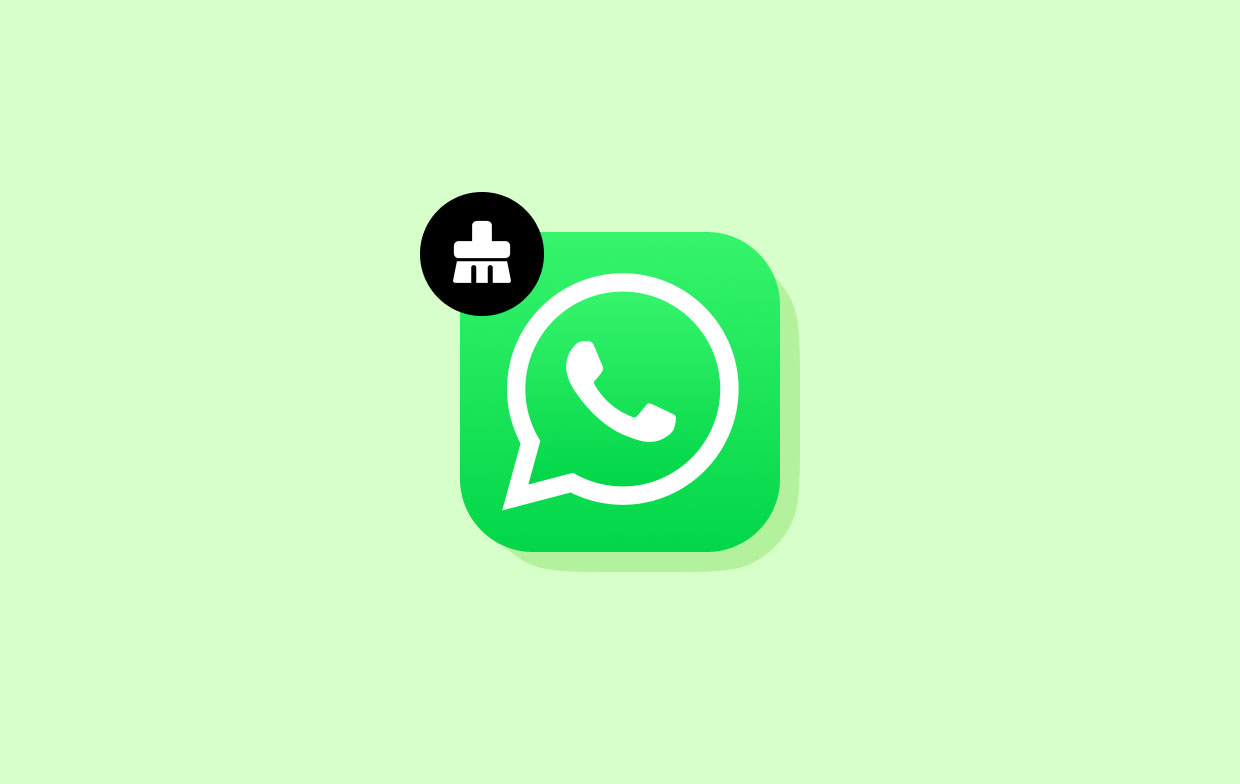
第 2 部分。 通過簡單的步驟清除手機上的 WhatsApp 緩存
為一體的 最好的聊天應用, WhatsApp 保留了很多你的個人信息。 我們要向您展示的第一個過程是如何清除移動設備上的 WhatsApp 緩存,無論您使用的是 Android 設備還是 iPhone 設備。 因此,讓我們繼續了解更多有關準則的信息。
清除 iPhone 上的 WhatsApp 緩存
- 打開 設定 在您的 iPhone 上並選擇 一般
- 向下移動屏幕上的選項並選擇 數據和存儲使用 通過點擊它。
- 然後選擇 管理存儲 選項,然後從屏幕上的列表中選擇 Whatsapp。
- 然後您將能夠知道設備上的剩餘存儲空間。 在同一頁面上,選擇 清除緩存 按鈕一旦它已滿或者如果你想刪除數據。
在 Android 上刪除 WhatsApp 緩存
能夠清除 Android 設備上的 WhatsApp 緩存也非常容易。 因此,我們將向您展示如何在您的 Android 設備上執行此操作。
- 打開 設定 Android 設備上的應用程序。
- 然後,點擊 應用程式
- 向下滑動直到找到 WhatsApp 並選擇它。
- 從屏幕上的選擇中,繼續選擇 儲存 or 記憶體 這將向您顯示存儲選項列表。 從那裡,您可以簡單地選擇 清除緩存 選項或 清除數據 屏幕上的選項。
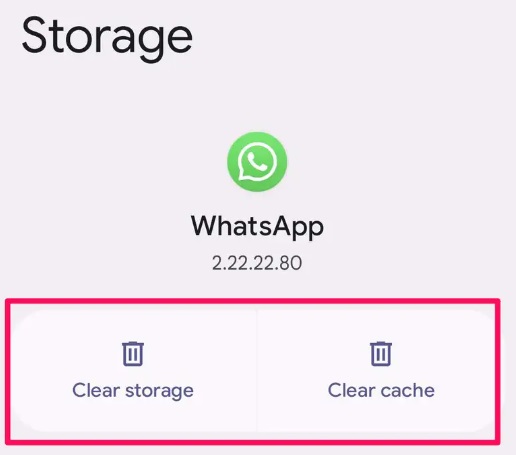
第 3 部分。 如何清除我的 Mac 上的 WhatsApp 緩存和歷史記錄?
現在,如果您使用 Mac 來使用 WhatsApp 並且不知道如何刪除 WhatsApp 緩存,那麼下面是最簡單和最簡單的方法。
方法 1. 手動清除 WhatsApp 緩存
為了讓您能夠在 Mac 上手動刪除 WhatsApp 緩存及其歷史記錄,請遵循以下指南。
- 發佈會 發現者 在你的 Mac 上點擊 Go.
- 從那裡,單擊 前往文件夾
- 在空白字段中,只需鍵入
~/Library/Caches並按下 Enter 按鈕。 - 然後,只需對您的文件夾進行備份,以防萬一發生任何錯誤讓您擔心。
- 然後瀏覽每個文件夾並查找與您的 WhatsApp 合併的文件夾。
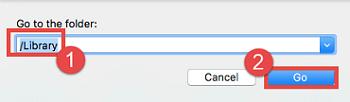
方法 2. 清除瀏覽器上的 WhatsApp 緩存和歷史記錄
如果您在瀏覽器上使用 WhatsApp,則可以將緩存及其歷史記錄存儲在那裡。 為了讓您清除 WhatsApp 緩存和歷史記錄,以下是您應該遵循的指南,具體取決於您在 Mac 上使用的瀏覽器。
蘋果瀏覽器:
- 啟動 Safari 瀏覽器並選擇設置
- 從設置中,單擊 高級
- 打開 顯示發展
- 從菜單欄前往“開發”菜單。
- 點擊 空緩存 屏幕上的選項。
鉻:
- 啟動您的 Google Chrome 瀏覽器並打開設置。
- 然後選擇 歷史 並選擇 清除瀏覽數據 屏幕上列表中的選項。
- 確保緩存的文件和照片都已檢查。
- 點擊 時間的開始 以便您繼續清除 WhatsApp 緩存和歷史記錄。
- 最後,從屏幕上的列表中單擊清除瀏覽數據選項。
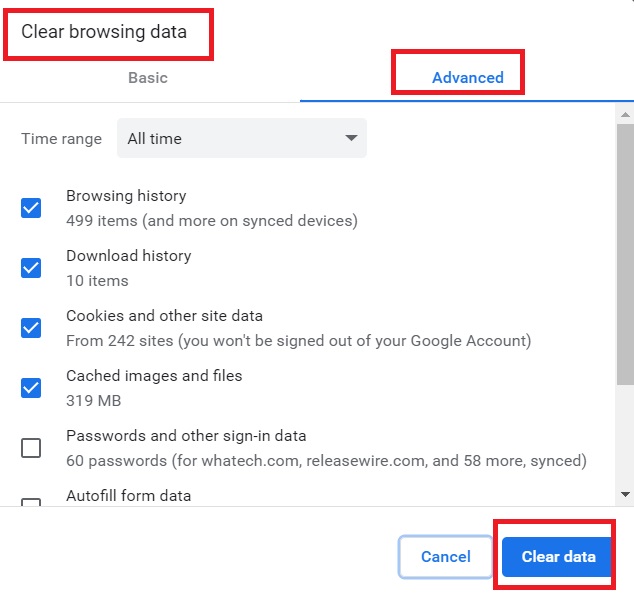
火狐:
- 在 Mac 上打開 Firefox 瀏覽器。
- 前往歷史並點擊它。
- 接下來點擊 清除最近瀏覽歷史 從屏幕上的列表中。
- 然後選擇“全部”關於時間範圍的選擇。
- 然後單擊可以在詳細信息旁邊找到的向下箭頭按鈕,並確保緩存是唯一一個旁邊有復選標記的按鈕。
- 之後,點擊 現在清楚 屏幕上的按鈕。
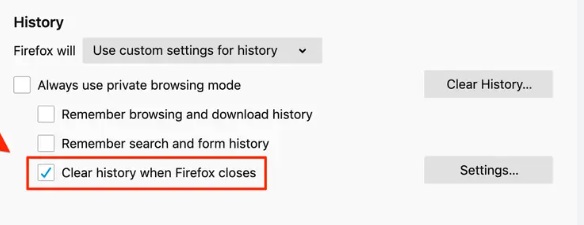
方法 3. 使用 PowerMyMac 清除 WhatsApp 緩存
在 Mac 上消除 WhatsApp 緩存的另一種方法是使用允許您這樣做的工具。 話雖如此,我們擁有您可以使用的完美工具,可以使工作更輕鬆。 那就是 iMyMac PowerMyMac.
這個工具被認為是最好的 Mac 優化器和清潔器,只需點擊幾下,它就可以幫助您清除 Mac 上的 WhatsApp 緩存。 它旨在清除 Mac 中任何不需要的數據或文件。 例如,您可以輕鬆地 消除 Snapchat 緩存 從Mac。
這些功能是垃圾清理器、重複查找器、應用程序卸載程序、大文件和舊文件、相似圖像查找器、碎紙機、隱私等。 它還配備了一個每個人都可以輕鬆使用的界面。
因此,由於我們的目標是清除 Mac 上的 WhatsApp 緩存,因此讓我們繼續向您展示如何使用 PowerMyMac 輕鬆完成此操作。
步驟 1. 啟動 PowerMyMac
下載和安裝完成並且您已經註冊到該程序後,只需啟動它即可開始整個過程。
第 2 步。選擇垃圾清理器
當您進入 PowerMyMac 的主界面時,您會在屏幕左側看到它的所有功能。 只需點擊 垃圾清潔劑.
步驟 3. 掃描您的文件
然後,點擊 SCAN 按鈕,可以在屏幕的右下角找到。 然後等待掃描過程完成。
第 4 步。檢查所有垃圾文件
查看您 Mac 上的所有文件。 您可以通過一個一個地單擊它們來檢查您在屏幕上看到的所有類別。 在您簽出所有文件後,您可以選擇 選擇全部 屏幕上的按鈕。
第 5 步。清除 Mac 上的 WhatsApp 緩存
點擊 策蘭 屏幕上的按鈕。 這將在幾秒鐘內刪除 WhatsApp 緩存。

一旦清理過程完成,您將能夠看到您的 Mac 上沒有緩存,即使是來自您的 WhatsApp。
部分4。 結論
如您所見,能夠 清除 WhatsApp 緩存 簡單易行。 通過正確了解如何執行此操作的程序,我們相信您將能夠輕鬆完成此操作。 這就是我們在上面向您展示的內容。
如果您想要最簡單、最快和最安全的方法,那麼 PowerMyMac 是您可以使用的最佳工具。 許多用戶也最推薦它,因為它的效率高,而且非常易於使用。



